nfc アプリ おすすめ: 厳選!スマホをもっと便利にするNFCアプリ特集
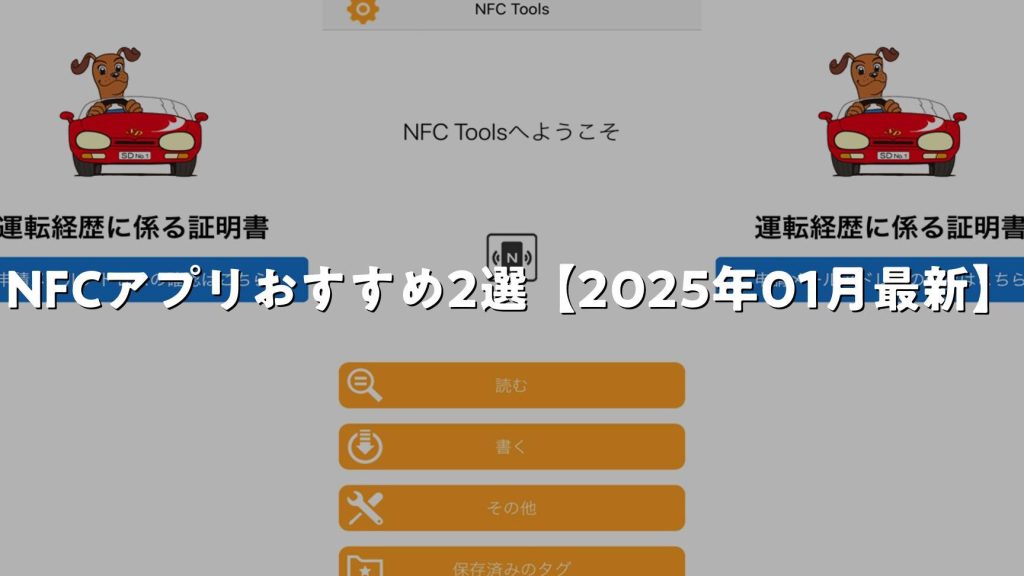
スマートフォンが普及し、私たちの生活はますます便利になりました。その中でも、NFC(近距離無線通信)技術は、日常の様々な場面で活用されています。NFCアプリを使えば、決済、交通機関の利用、情報の読み書きなど、様々な機能が手軽に利用可能です。しかし、数多くのNFCアプリが存在するため、どれを選べば良いか迷ってしまう方もいるでしょう。そこで今回は、おすすめのNFCアプリを厳選し、それぞれの特徴や利用シーンを詳しくご紹介します。この記事を通して、あなたのNFCライフがより豊かになることを願っています。
NFCアプリのおすすめ:日本で便利な活用法
NFC (近距離無線通信) 技術は、日本においてスマートフォンやその他のデバイスで広く利用されており、決済、交通機関の利用、情報共有など、私たちの日常生活をより便利にするさまざまなアプリケーションが存在します。この記事では、日本で特におすすめのNFCアプリとその活用法について詳しく解説します。
Suica/PASMO モバイルアプリ
SuicaやPASMOのモバイルアプリは、日本におけるNFC決済の代表格です。これらのアプリをスマートフォンにインストールすることで、改札でのスムーズな通過や、コンビニエンスストアなどでの非接触決済が可能になります。クレジットカードを登録することで、チャージも簡単に行え、日々の通勤や買い物に欠かせないツールとなっています。
Google Pay/Apple Pay
Google PayやApple Payは、複数のクレジットカードやデビットカードを登録して、NFC対応の店舗で決済できる便利なアプリです。これらのアプリを利用することで、カードを持ち歩く必要がなくなり、スマートフォンだけで買い物ができます。また、セキュリティ面も強化されており、安心して利用できるのが特徴です。
マイナポイントアプリ
マイナポイントアプリは、マイナンバーカードを活用してポイント還元を受けられるアプリです。このアプリを利用することで、キャッシュレス決済サービスと連携し、特定の期間に特定の金額を利用すると、ポイントが付与されます。
- マイナンバーカードを読み取る
- 決済サービスを選択する
- ポイントを受け取る
NFC Tools
NFC Toolsは、NFCタグの読み書きができるアプリです。このアプリを利用することで、NFCタグにURLやテキストを書き込み、情報を簡単に共有したり、特定の動作を自動化したりすることができます。例えば、自宅のWi-FiパスワードをNFCタグに書き込んで、来客者が簡単に接続できるようにするなど、様々な活用方法があります。
Smart Poster Reader
Smart Poster Readerは、NFCタグが埋め込まれたポスターや商品から情報を読み取るためのアプリです。このアプリを利用することで、ポスターに埋め込まれたURLにアクセスしたり、商品の詳細情報を確認したりすることができます。特に、イベント情報や観光情報の収集に役立ちます。
https://youtube.com/watch?v=51ag37LXkfU%26t%3D462s
AndroidでNFCの設定はどうすればいいですか?
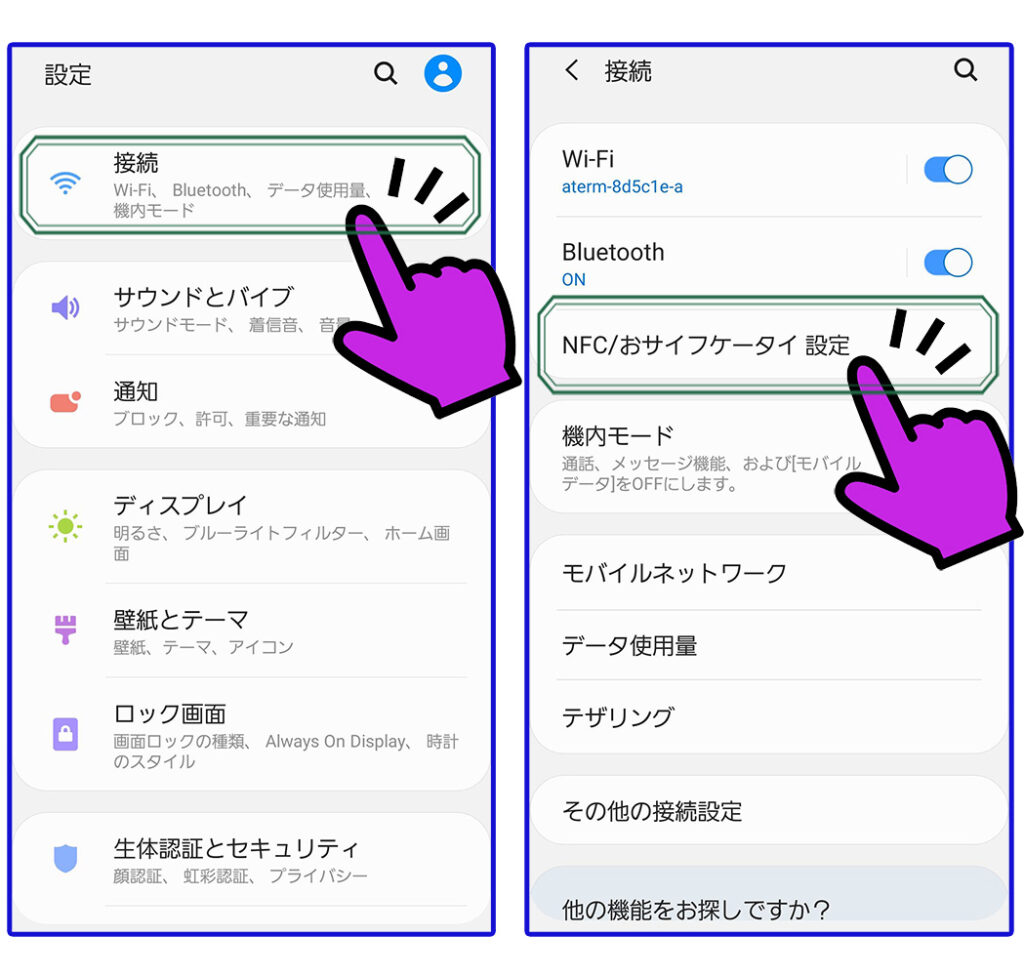
Android で NFC (Near Field Communication) の設定を行うには、通常、スマートフォンの設定アプリを開き、「接続済みのデバイス」や「その他の接続」といった項目から「NFC」または「おサイフケータイ」の項目を探します。そこで NFC のスイッチをオンにすることで、NFC 機能が有効になります。多くの Android デバイスでは、クイック設定パネルからも NFC のオン/オフを切り替えることができます。
NFC 機能の有効化手順
- まず、Android スマートフォンの設定アプリを開きます。 設定アプリのアイコンは通常、歯車の形をしています。
- 設定メニューの中から、「接続済みのデバイス」、「その他の接続」、「無線とネットワーク」といった、接続関連の項目を探してタップします。
- 接続関連のメニューの中に、「NFC」または「おサイフケータイ」という項目があるはずです。この項目をタップして、NFC の設定画面に進みます。
NFC 設定画面の確認ポイント
- NFC 設定画面では、NFC 機能のオン/オフを切り替えるスイッチがあります。このスイッチがオンになっていることを確認してください。
- 「Android Beam」という項目がある場合、ファイルやコンテンツを別の NFC 対応デバイスと共有する機能が利用できます。必要に応じて設定を確認してください。
- NFC の設定に関するヘルプや説明が記載されている場合もあります。使い方に不安がある場合は、これらの情報を参考にしてください。
NFC が動作しない場合の対処法
- まず、NFC のスイッチがオンになっているか確認してください。オフになっている場合は、オンに切り替えてください。
- スマートフォンの再起動を試してください。 一時的な不具合が解消される場合があります。
- NFC 対応のアプリやサービスが最新バージョンであるか確認してください。古いバージョンでは正常に動作しないことがあります。
おサイフケータイとの連携
- おサイフケータイは、Suica や nanaco などの電子マネーを NFC で利用するための機能です。おサイフケータイ対応アプリをインストールし、初期設定を行う必要があります。
- おサイフケータイアプリの設定によっては、NFC の読み取り/書き込みモードを切り替える必要がある場合があります。アプリの説明をよく読んで設定してください。
- おサイフケータイの利用には、対応するサービスへの登録が必要です。各サービスの公式サイトで登録手続きを行ってください。
NFC のセキュリティに関する注意点
- NFC は近距離無線通信のため、セキュリティリスクが存在します。公共の場所などで NFC を利用する場合は、注意が必要です。
- 不要な時は NFC をオフにしておくことで、セキュリティリスクを軽減できます。
- 信頼できるアプリやサービスのみを利用するように心がけましょう。不正なアプリは、個人情報を盗む可能性があります。
iPhoneでNFCを読み取る方法は?
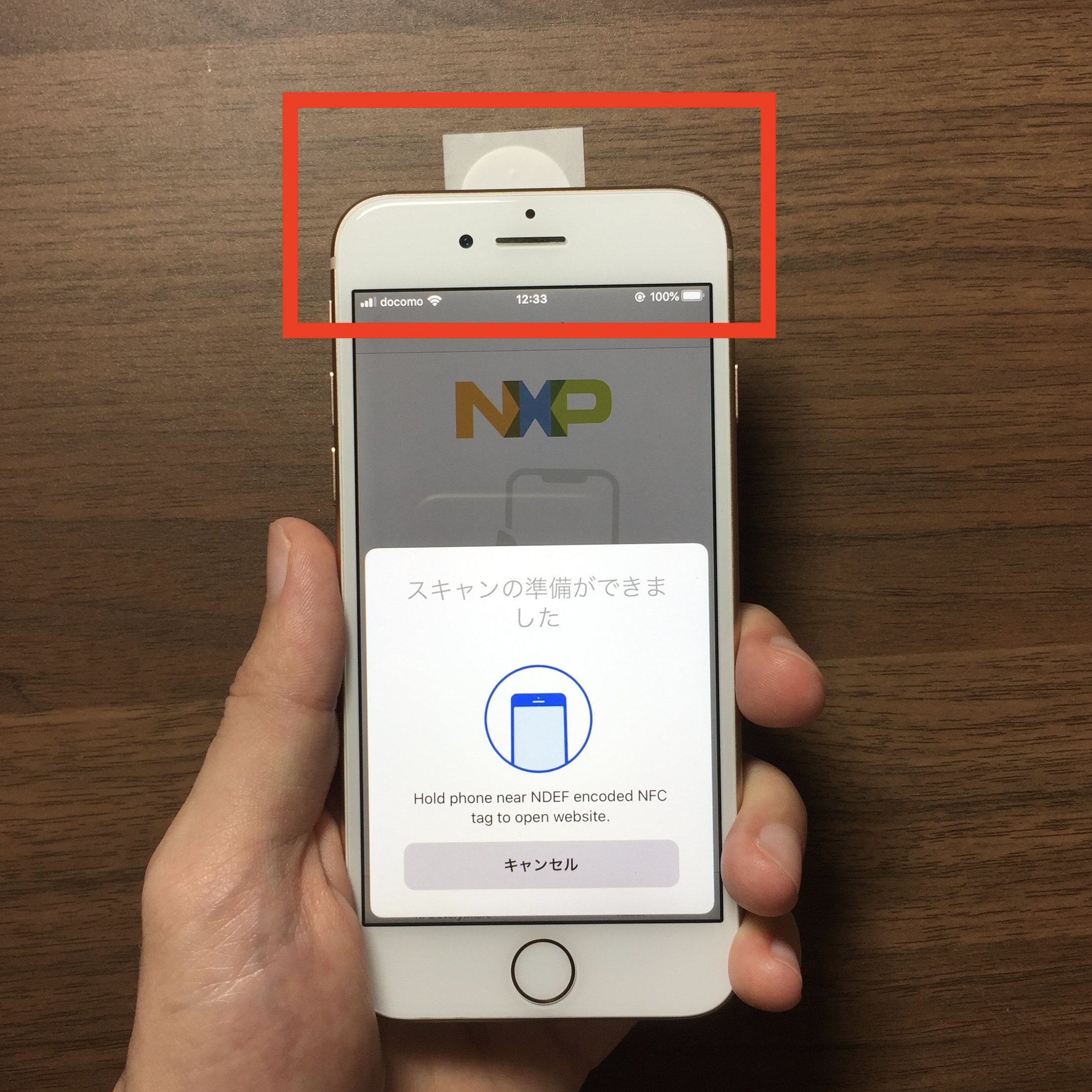
iPhoneでNFCを読み取るには、NFC対応アプリを使用するか、iOS 13以降のバージョンであれば、多くのiPhoneモデルでバックグラウンドNFC読み取り機能が利用可能です。これにより、特に操作をしなくても、NFCタグをiPhoneにかざすだけで情報が読み取れる場合があります。
対応機種の確認
iPhoneでNFCを読み取るためには、まずお使いの機種がNFCに対応しているかを確認する必要があります。iPhone 7以降のモデルはNFCをサポートしていますが、一部の古い機種ではリーダーモードが制限されている場合があります。確認するには:
- Appleの公式サイトで機種の仕様を確認してください。
- 設定アプリでNFC関連の設定があるか確認してください(iOS 13以降)。
- NFCリーダーアプリをインストールして動作を確認してください。
NFCリーダーアプリの利用
NFCリーダーアプリを使用することで、より詳細なNFCタグの情報を読み取ることができます。App Storeには多くの無料または有料のNFCリーダーアプリがあります。
- App Storeで「NFCリーダー」と検索してアプリをダウンロードしてください。
- アプリを起動し、NFCタグをiPhoneにかざしてください。
- アプリがタグの情報を読み取り、表示します。
iOSのバージョン確認とアップデート
iOS 13以降のバージョンでは、バックグラウンドNFC読み取り機能が利用可能になり、特定のアプリを起動しなくてもNFCタグを読み取れる場合があります。
- 設定アプリを開き、「一般」>「情報」でiOSのバージョンを確認してください。
- アップデートが必要な場合は、「一般」>「ソフトウェアアップデート」からアップデートしてください。
- 最新のiOSにアップデートすることで、NFC機能が最適化されることがあります。
NFCタグの設置場所
NFCタグを読み取る際の最適な場所は、iPhoneの機種によって異なりますが、一般的には背面の上部付近が最も反応しやすい場所です。
- iPhoneの背面の上部付近にNFCタグをかざしてください。
- 反応がない場合は、少し位置をずらして試してください。
- NFCタグとiPhoneの間に障害物がないことを確認してください。
読み取りエラーの対処法
NFCタグが読み取れない場合、いくつかの原因が考えられます。NFCタグの破損、iPhoneのケース、ソフトウェアの不具合などが考えられます。
- iPhoneのケースを外して再度試してください。
- 別のNFCタグで試して、タグ自体の問題かどうかを確認してください。
- iPhoneを再起動して、再度試してください。
詳細情報
NFCアプリのおすすめはありますか?
おすすめのNFCアプリはいくつかあります。例えば、決済に特化したアプリや、交通系ICカードの残高確認ができるアプリ、NFCタグの書き込み・読み取りに便利なアプリなど、用途によって最適なものが異なります。自分の目的に合ったアプリをレビューや評価を参考に選ぶと良いでしょう。
NFCアプリを使う上での注意点は?
NFCアプリを利用する際は、セキュリティに注意が必要です。個人情報や決済情報を扱うアプリが多いため、信頼できる開発元のアプリを選ぶことが重要です。また、不正アクセスを防ぐために、パスワード設定や二段階認証などを活用しましょう。
NFCアプリはiPhoneでも使えますか?
はい、iPhoneでもNFCアプリを使用できます。ただし、Android端末と比べて、NFC機能の制限がある場合があります。特に、Suicaなどの交通系ICカードとの連携は、機種やOSのバージョンによって対応状況が異なるため、事前に確認が必要です。
NFCアプリで何ができますか?
NFCアプリを使うと、非接触決済、交通系ICカードの残高確認、NFCタグの読み書き、BluetoothやWi-Fiの簡単接続など、様々なことができます。さらに、NFC対応機器との連携によって、家電製品の操作やスマートロックの解除なども可能になります。
nfc アプリ おすすめ: 厳選!スマホをもっと便利にするNFCアプリ特集 に似た他の記事を見たい場合は、カテゴリ Android Settings をご覧ください。

関連記事